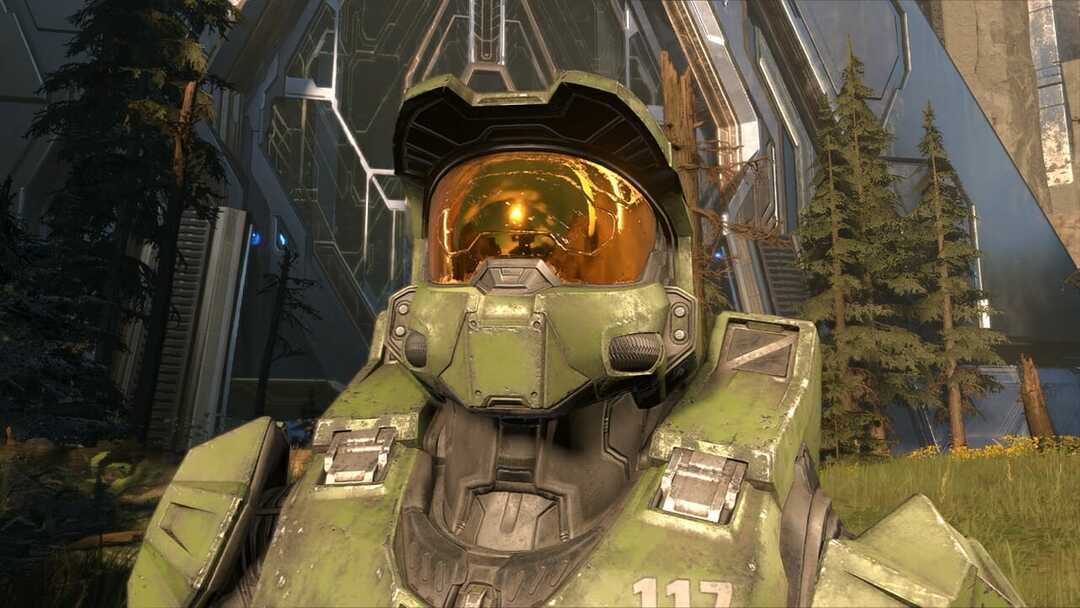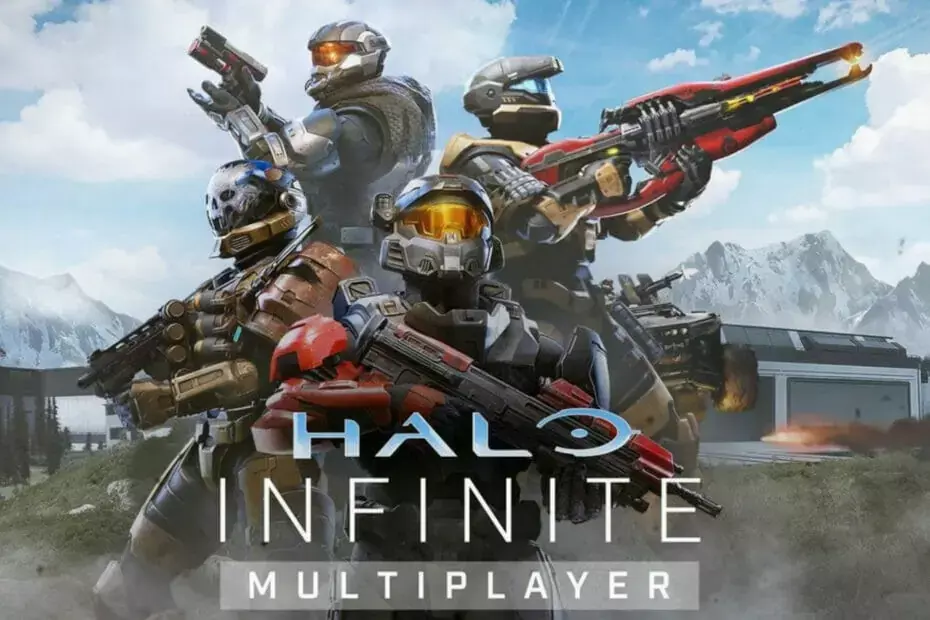- Kompiuterių vartotojai patiria „Halo Infinite“ žaidimo gedimą paleidžiant arba žaidimo viduryje.
- Ši problema gali kilti dėl kelių priežasčių, įskaitant sugadintus žaidimo failus, pasenusias tvarkykles, DLC problemas, trečiosios šalies programa prieštarauja žaidimui ir kt.
- Galite vadovautis šiuo vadovu, kuriame išvardyti visi veiksmingi sprendimai, kuriuos galite taikyti norėdami išspręsti šią problemą.

XĮDIEGTI PASPUSTELĖT ATSISIUNČIŲ FAILĄ
Ši programinė įranga palaikys jūsų tvarkykles ir veiks, taip apsaugodama jus nuo įprastų kompiuterio klaidų ir aparatinės įrangos gedimų. Patikrinkite visas savo tvarkykles dabar atlikdami 3 paprastus veiksmus:
- Atsisiųskite DriverFix (patvirtintas atsisiuntimo failas).
- Spustelėkite Pradėti nuskaitymą rasti visas problemines tvarkykles.
- Spustelėkite Atnaujinti tvarkykles gauti naujų versijų ir išvengti sistemos veikimo sutrikimų.
- DriverFix atsisiuntė 0 skaitytojai šį mėnesį.
Halo Infinite
yra populiarus pirmojo asmens šaudymo žaidimas, kuris buvo išleistas 2021 m. Pažymėtina, kad Halo Infinite yra šeštasis pagrindinės linijos įrašas itin populiarioje „Halo“ serijoje.Tai neseniai gavo naują atnaujinimą, todėl žaidimas tampa daug geresnis. Nors praėjo vos keli mėnesiai nuo šio žaidimo paleidimo, „Halo Infinite“ žaidėjai asmeniniame kompiuteryje jau pradėjo susidurti su žaidimo problemomis.
Na, naujiems žaidimams reikia ypatingo kūrėjų dėmesio ir jiems reikia laiko, kad jie taptų stabilūs, nes kūrėjai turi atlikti reikiamus pakeitimus, kad optimizuotų žaidimą.
Nors optimizavimo procesas užtruks, keli žaidėjai jau patiria „Halo Infinite“ gedimą kompiuteryje.
„Halo Infinite“ vartotojai susiduria su žaidimo gedimų problemomis paleidimo metu ir žaidimo viduryje.
Jei esate tarp tų vartotojų, kurie susiduria su „Halo Infinite“ gedimu dėl kompiuterio problemų ir ieškote sprendimų, kaip jas išspręsti, tada atsidūrėte tinkamoje vietoje.
Kadangi šiame vadove sukūrėme sprendimų, kurie padėjo vartotojams išspręsti problemą, sąrašą. Leiskite mums juos patikrinti.
Kodėl „Halo Infinite“ sugenda kompiuteryje?
Kelios priežastys gali sukelti „Halo Infinite“ gedimą kompiuteryje. Nors žaidimas buvo sukurtas taip, kad tinkamai išnaudotų kompiuterio išteklius ir užtikrintų optimalią žaidimo patirtį, kelyje yra keletas kliūčių, įskaitant žaidimo gedimo problemą.
Po kruopštaus tyrimo nustatėme toliau išvardytas priežastis, dėl kurių „Halo Infinite“ sugenda kompiuteryje:
- Trečiosios šalies programa nesuderinama su žaidimu.
- Per didelis grafikos plokštės įsijungimas gali sukelti žaidimo problemų.
- Jūsų kompiuteris neatitinka minimalių reikalavimų.
- Tvarkyklės neatnaujintos.
- Žaidimo failai sugadinti.
- Jūsų „Windows“ kompiuteris nėra atnaujintas.
- „Windows“ sistemos failai sugadinti.
- DLC prieštarauja žaidimui.
Dabar, kai žinote kai kurias galimas „Halo Infinite“ gedimo kompiuterio problemų priežastis, pažvelkime į sprendimus.
Kaip ištaisyti „Halo Infinite“ strigimą žaidimo viduryje kompiuteryje?
1. Iš naujo paleiskite kompiuterį
- Atidaryk Pradėti Meniu.
- Spustelėkite ant Galia mygtuką.
- Pasirinkite Perkrauti.
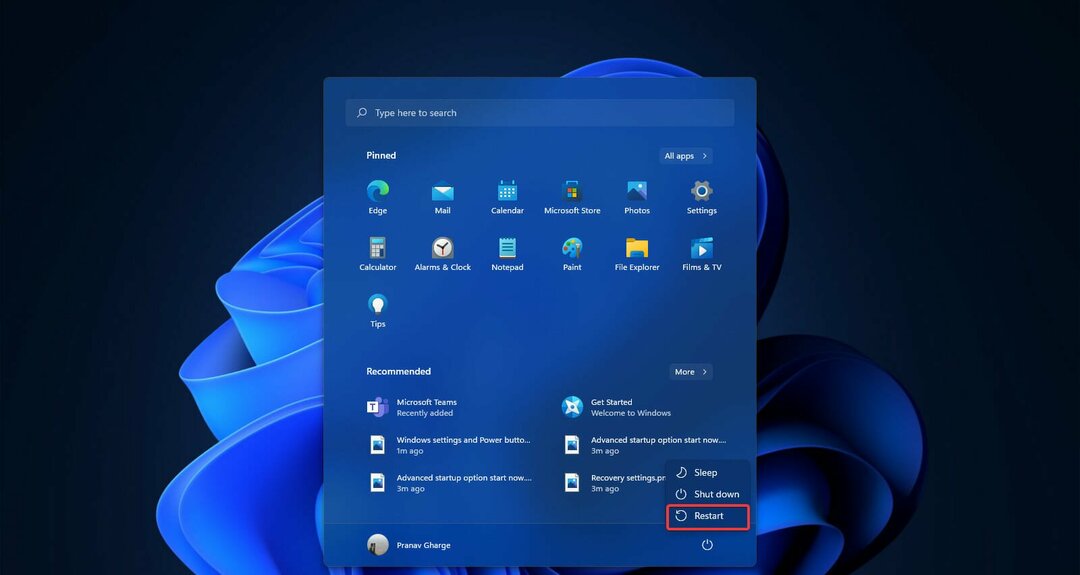
Kai iš naujo paleidžiate kompiuterį, jis įkelia visus sistemos failus nuo pat pradžių. Yra tikimybė, kad kai kurie svarbūs sistemos failai, įskaitant žaidimų failus, nebuvo įkelti ankstesnės sesijos metu.
Taigi, norėdami pašalinti šią abejonę ir pradėti spręsti „Halo Infinite“ gedimo kompiuteryje problemą, siūlome iš naujo paleisti kompiuterį ir pažiūrėti, ar tai išsprendžia problemą, ar ne.
2. Uždarykite nepageidaujamas fono programas
- Paspauskite Ctrl + Alt + Del atidaryti Užduočių tvarkyklė.
- Pagal Procesai skirtuką, po vieną pasirinkite programas ir paspauskite Baigti užduotį mygtuką, kad sustabdytumėte procesą, kad jis veiktų fone.

Žaidžiant bet kurį žaidimą, įskaitant Halo Infinite, reikia suteikti jam reikiamų išteklių, kad gautumėte optimalią žaidimų patirtį.
Gali būti, kad kai kurios programos eikvoja nereikalingus išteklius veikdamos fone. Naudodami užduočių tvarkytuvę galite uždaryti visas nepageidaujamas užduotis ir pamatyti, ar tai išsprendžia „Halo Infinite“ gedimo kompiuteryje problemą.
3. Išjunkite viso ekrano optimizavimą
- Atidaryk Steam klientas.
- Eikite į BIBLIOTEKA.
- Dešiniuoju pelės mygtuku spustelėkite Halo Infinite ir pasirinkite Savybės.
- Spustelėkite VIETINIAI FAILAI.
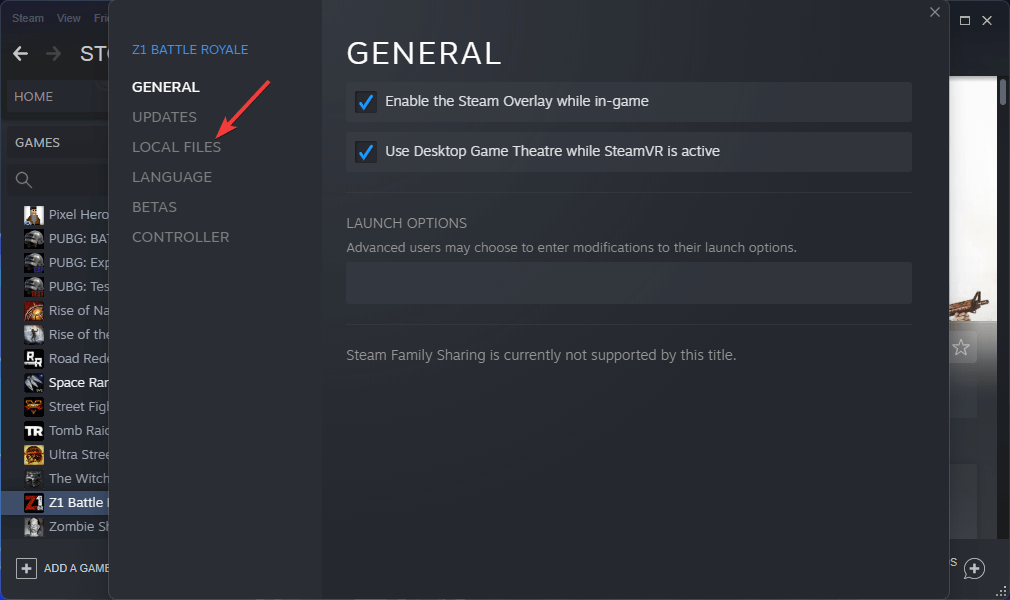
- Spustelėkite Naršyti.
- Dešiniuoju pelės mygtuku spustelėkite Halo Infinite EXE failas ir pasirinkite Savybės.
- Pagal Suderinamumas skirtukas pažymėkite laukelį šalia Išjungti viso ekrano optimizavimą.

- Spustelėkite Pakeiskite aukštus DPI nustatymus.

- Pagal Didelio DPI mastelio nepaisymas skyrių, pažymėkite šalia esantį laukelį Nepaisyti didelio DPI mastelio keitimo elgesio.
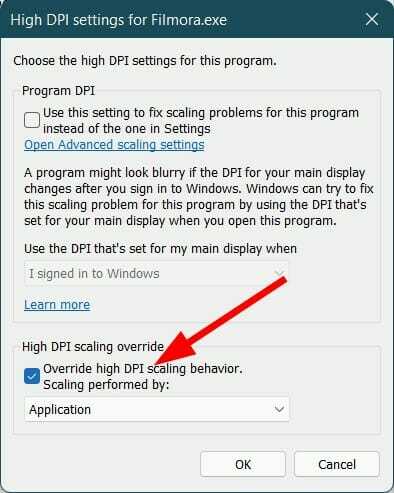
- Pataikė Gerai norėdami išsaugoti pakeitimus.
Windows 11 arba Windows 10 yra su integruotu viso ekrano optimizavimo nustatymu. Tai leidžia pasiekti optimalų palaikomų viso ekrano programų našumą.
Tačiau dėl šios funkcijos kartais gali kilti suderinamumo su programa problemų ir ji galiausiai sugenda paleidžiant arba žaidimo viduryje.
Keli vartotojai pranešė, kad viso ekrano optimizavimo funkcijos išjungimas savo „Windows“ kompiuteryje padėjo jiems išspręsti „Halo Infinite“ gedimo kompiuteryje problemą.
4. Atnaujinti tvarkykles
- Atidaryk Pradėti Meniu.
- Paieška Įrenginių tvarkytuvė.

- Išplėskite Ekrano adapteriai skyrius.
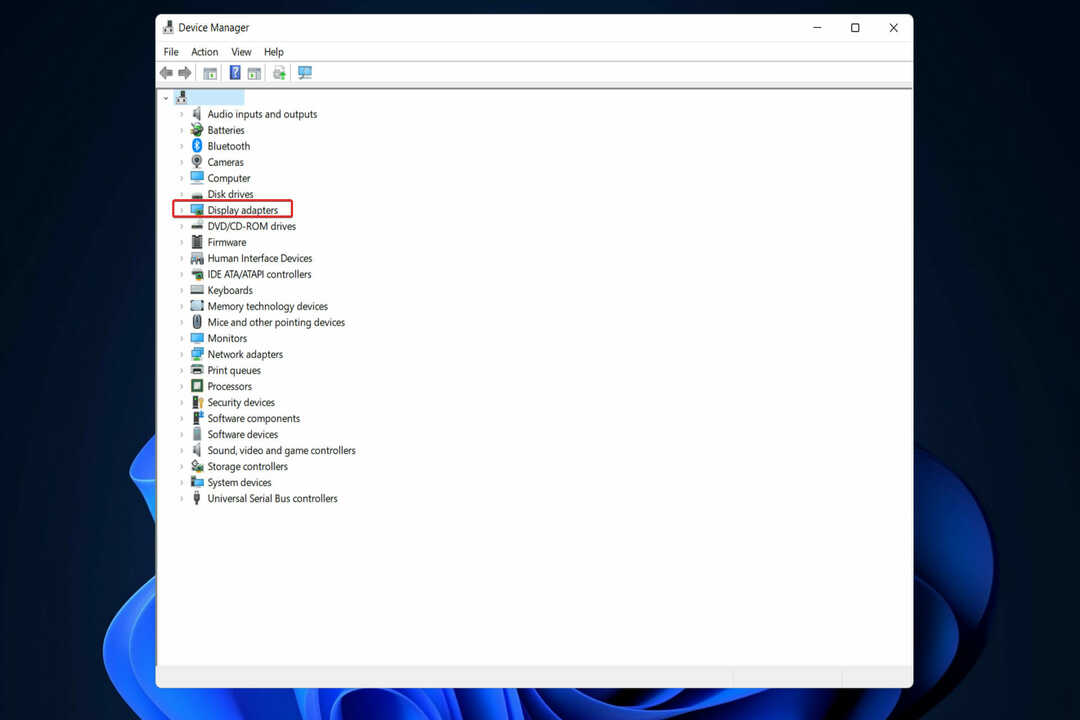
- Dešiniuoju pelės mygtuku spustelėkite savo GPU ir pasirinkite Atnaujinti tvarkyklę.

- Pasirinkite Automatiškai ieškoti tvarkyklių.

- Sistema ieškos naujų GPU tvarkyklių naujinimų ir paragins juos įdiegti, jei bus pasiekiamas naujas.
- Pakartokite tuos pačius veiksmus su garso, „DirectX“ ir kitomis tvarkyklėmis.
Turėtumėte pasilikti GPU, garso ir kt. tvarkykles. atnaujinkite savo kompiuteryje, kad galėtumėte mėgautis visomis naujausiomis funkcijomis ir optimaliu palaikomų programų veikimu. Be to, tai taip pat išsprendžia kitas problemas, sumažina kitų žaidimų klaidų tikimybę ir pagerina bendrą sistemos našumą.
Atlikdami aukščiau paminėtus veiksmus, galite rankiniu būdu atnaujinti tvarkykles po vieną. Tačiau yra daug greitesnis būdas tai padaryti.
Siūlome naudoti patikimą tvarkyklių atnaujinimo įrankį, žinomą kaip DriverFix. Tai leidžia atlikti visą sistemos nuskaitymą automatiškai paleidžiant, rasti pasenusias, sugadintas arba trūkstamas tvarkykles ir vienu paspaudimu atnaujinti jas.
Eksperto patarimas: Kai kurias kompiuterio problemas sunku išspręsti, ypač kai kalbama apie sugadintas saugyklas arba trūkstamus „Windows“ failus. Jei kyla problemų taisant klaidą, jūsų sistema gali būti iš dalies sugedusi. Rekomenduojame įdiegti „Restoro“ – įrankį, kuris nuskaitys jūsų įrenginį ir nustatys gedimą.
Paspauskite čia atsisiųsti ir pradėti taisyti.
Tiesiog pasirinkite tvarkykles, kurias norite atnaujinti, o DriverFix automatiškai pasirūpins visa kita.
⇒Gaukite DriverFix
5. Patikrinkite žaidimo failų vientisumą
- Atidaryk Garai klientas.
- Nuo Pagrindinis meniu, spustelėkite BIBLIOTEKA skyrius.

- Dešiniuoju pelės mygtuku spustelėkite sugedusį žaidimą ir pasirinkite Savybės.

- Pasirinkite VIETINIAI FAILAI.

- Spustelėkite Patikrinkite žaidimo failų vientisumą.

- Procesas prasidės.
- Kai procesas bus baigtas, pabandykite iš naujo paleisti žaidimą ir pažiūrėkite, ar tai išsprendžia problemą, ar ne.
Viena iš svarbiausių skirtingų žaidimo klaidų priežasčių yra žaidimo failų trūkumas, viena iš jų yra „Halo Infinite“ gedimas kompiuteryje.
Tokiu atveju patartume atlikti aukščiau nurodytus veiksmus ir patikrinti žaidimo failų vientisumą. Tai patikrins, ar nėra trūkstamų arba sugadintų žaidimo failų, ir juos pataisys.
6. Atnaujinkite „DirectX“.
- Paspauskite Laimėk + R klavišus, kad atidarytumėte Bėk dialogas.
- Įveskite žemiau esančią komandą ir paspauskite Įeikite.
dxdiag - Pagal Sistema Patikrinkite „DirectX“ versiją.
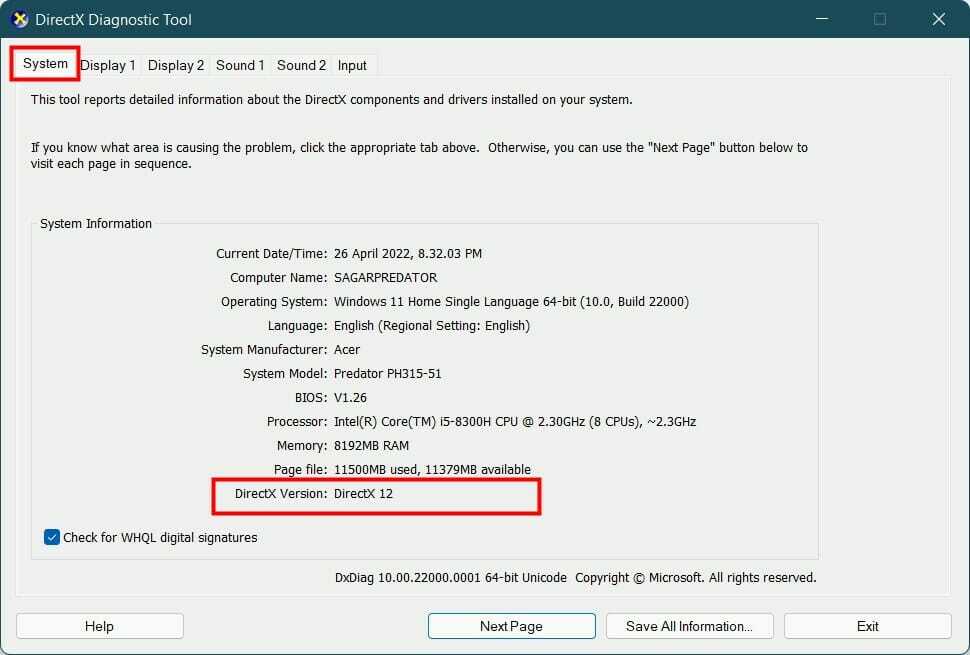
- Jei tai ne naujausia „DirectX“ versija, paspauskite Laimėk + aš atidaryti „Windows“ nustatymai.
- Dešinėje srityje pasirinkite Windows "naujinimo.

- Pataikykite Tikrinti, ar yra atnaujinimų mygtuką ir „Windows“ automatiškai atnaujins „DirectX“, jei bus pasiekiamas naujas naujinimas.

Atlikdami aukščiau nurodytus veiksmus, taip pat galite stebėti, ar nėra naujo „Windows“ naujinimo. Naujajame naujinime ne tik pateikiamos kai kurios naujos funkcijos, bet ir klaidų pataisymai, dėl kurių gali kilti kompiuterio „Halo Infinite“ gedimo problema.
Atnaujinkite „DirectX“, tada atnaujinkite ir „Windows“ kompiuterį bei patikrinkite, ar tai išsprendžia problemą, ar ne.
7. Iš naujo įdiekite „Visual C++ Runtime“.
- Paspauskite Laimėk + aš mygtukai atidaryti Nustatymai.
- Kairiojoje srityje pasirinkite Programėlės.
- Pasirinkite Programos ir funkcijos.

- Rasti Microsoft Visual C++ programas ir pašalinti juos po vieną.
- Išdiegę eikite į oficiali Microsoft svetainė.
- parsisiųsti naujausia Microsoft Visual C++ Runtime ir diegti jį savo kompiuteryje.
- Perkrauti kompiuterį ir patikrinkite, ar tai išsprendžia „Halo Infinite“ gedimo kompiuteryje problemą.
Daugeliui produktų reikia, kad tinkamai veiktų Microsoft Visual C++ Runtime. Gali būti, kad „Halo Infinite“ neveikia tinkamai dėl nesuderinamo „Visual C++ Runtime“.
Atlikę aukščiau nurodytus veiksmus, galite pašalinti visus nepageidaujamus ir įdiegti naujausią, galbūt išspręsdami problemą.
8. Pakeiskite Halo Infinite prioritetą
- Paleiskite Halo Infinite žaidimą.
- Kol žaidimas vyksta, paspauskite Laimėk + D mygtukus, kad grįžtumėte į darbalaukio pagrindinį ekraną.
- Paspauskite Ctrl + Alt + Del mygtukus, kad atidarytumėte Užduočių tvarkyklė.
- Perjungti į Detalės skirtukas.
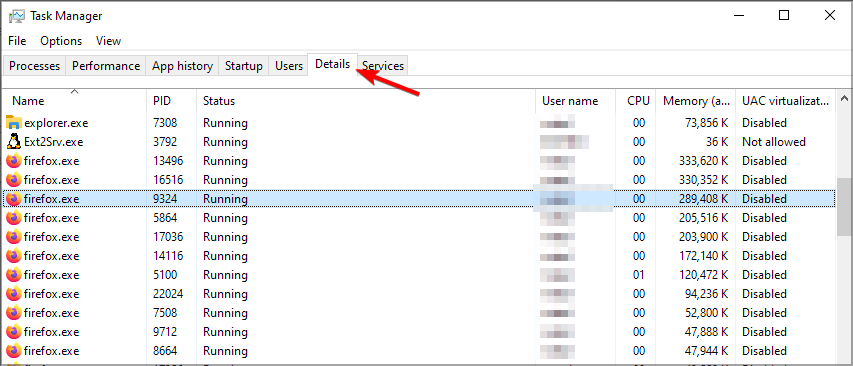
- Raskite Halo Infinite.
- Dešiniuoju pelės mygtuku spustelėkite jį ir pasirinkite Nustatyti prioritetą.
- Pasirink Virš normalaus arba Aukštas variantas.

Išskyrus sistemos procesus, visų kitų jūsų kompiuteryje veikiančių programų prioriteto nustatymas nustatytas į normalų. Yra tikimybė, kad žaidimas negauna prieigos prie optimalių išteklių, todėl jūsų kompiuteris gali sugesti.
Turite nustatyti aukštą prioritetą tokioms programoms kaip žaidimai ar redagavimo programinė įranga. Galite atlikti aukščiau nurodytus veiksmus ir nustatyti aukštą Halo Infinite prioritetą ir patikrinti, ar tai išsprendžia problemą, ar ne.
9. Išjungti procesoriaus įsijungimą
- Atidarykite procesoriaus įsijungimo programinę įrangą.
- Pagal Overclocking skyrių, pasirinkite Normalus.

- Uždarykite įrankį ir patikrinkite, ar tai išsprendžia problemą, ar ne.
Kai kurie žaidėjai naudoja procesoriaus įsijungimo funkciją, kad gautų geriausią žaidimų patirtį. Tačiau kelios ataskaitos patvirtina, kad įsijungimas ne visada padeda ir dažnai sukelia žaidimo gedimus. Taigi, išjunkite įsijungimą ir patikrinkite, ar tai išsprendžia problemą, ar ne.
10. Išjungti konkretų DLC
- Atidaryk Garai klientas.
- Eikite į BIBLIOTEKA.

- Dešiniuoju pelės mygtuku spustelėkite Halo Infinite ir pasirinkite Savybės.

- Kairiojoje srityje pasirinkite DLC.
-
Panaikinkite žymėjimą šalia esantį langelį Kelių žaidėjų didelės raiškos tekstūros.
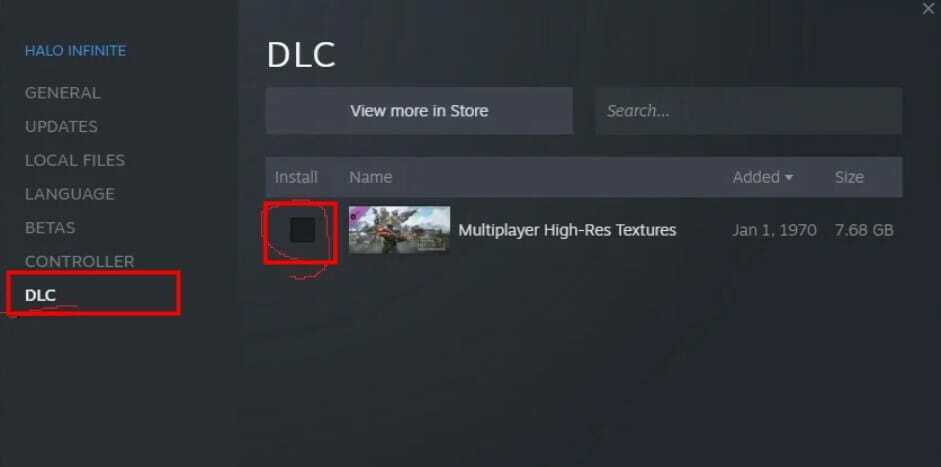
- Perkrauti žaidimą ir patikrinkite, ar tai išsprendžia problemą, ar ne.
Nuo išleidimo „Halo Infinite“ gavo kelis DLC. Tačiau dažnai yra keletas DLC, kurie netinkamai veikia žaidime ir dažnai sugenda.
Norėdami išspręsti šią problemą, patartume atlikti aukščiau nurodytus veiksmus ir išjungti konkretų DLC.
- Pataisymas: „Apex Legends“ nebus paleistas kompiuteryje [Greitas vadovas]
- Pataisymas: „Civilization V“ nepasileidžia / sugenda paleidžiant
- Pataisymas: esamas ryšys buvo priverstinai uždarytas „Minecraft“.
- Visas pataisymas: žaidimai kompiuteryje veikia / įkeliami lėtai [Windows 10]
Ką daryti, kad ištaisyčiau „Halo Infinite“ gedimą paleidžiant?
Vartotojai pranešė, kad aukščiau pateikti sprendimai yra veiksmingi sprendžiant „Halo Infinite“ gedimo kompiuteryje problemą. Tačiau, deja, jei nė vienas iš aukščiau pateiktų sprendimų jums nepadėjo, toliau pateikiame keletą papildomų.
➡Atnaujinkite „Steam“ klientą
- Paleiskite „Steam“ klientą.
- Spustelėkite ant Garai mygtuką, esantį viršutinėje meniu juostoje.
- Spustelėkite ant Patikrinkite, ar nėra „Steam“ kliento atnaujinimų variantas.

- „Steam“ automatiškai ieškos naujo naujinio ir, jei bus, jį atsisiųs
➡Išjungti žaidimo perdangą
- Atidaryk Garai klientas.
- Eikite į BIBLIOTEKA.

- Dešiniuoju pelės mygtuku spustelėkite Halo Infinite ir pasirinkite Savybės.

- Atžymėkite šalia esantį laukelį Įjunkite „Steam Overlay“ žaidimo metu variantas.
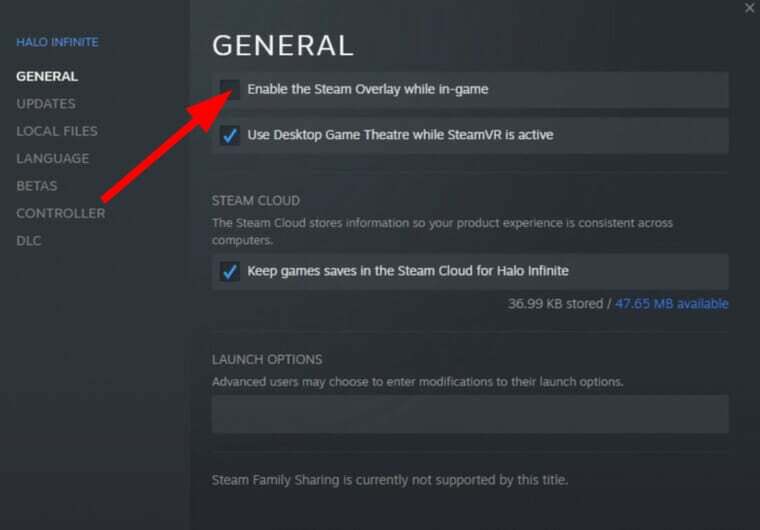
- Iš naujo paleiskite „Steam“ klientą ir žaidimą ir patikrinkite, ar tai išsprendžia problemą, ar ne.
➡Iš naujo įdiekite žaidimą
- Paleiskite Steam klientas savo kompiuteryje.
- Eikite į BIBLIOTEKA.
- Dešiniuoju pelės mygtuku spustelėkite Halo Infinite.
- Eikite į Tvarkyti > Pašalinti.
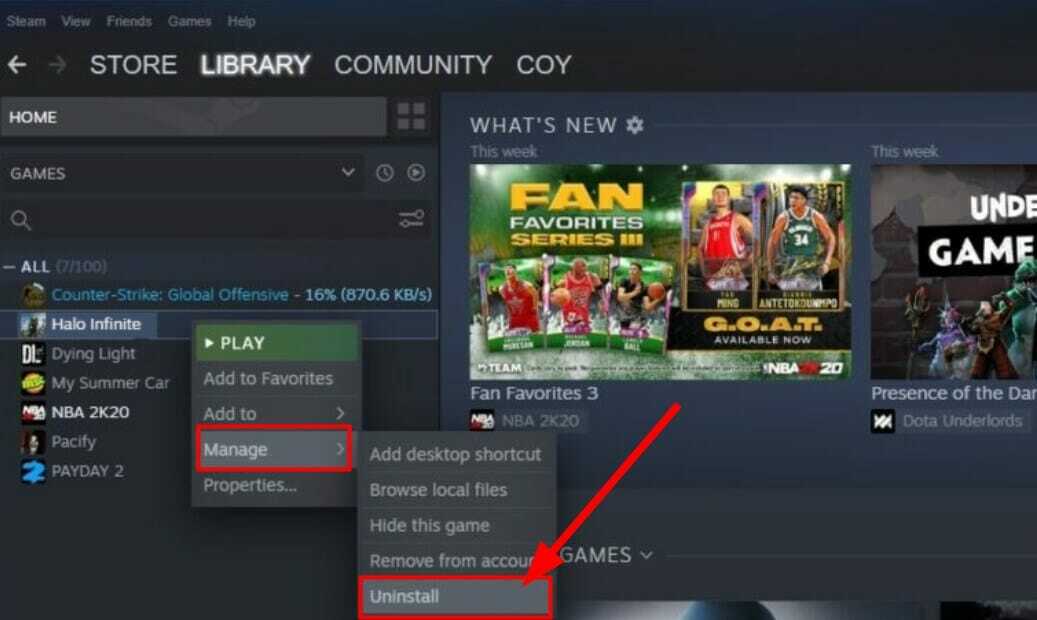
- Apsilankykite „Steam“ parduotuvėje ir iš naujo įdiekite žaidimą.
➡Atnaujinkite „Windows“.
- Paspauskite Laimėk + aš mygtukai atidaryti Nustatymai.
- Pasirinkite Windows "naujinimo iš kairiosios srities.

- Spustelėkite Tikrinti, ar yra atnaujinimų mygtuką.

➡Paleiskite SFC Scan
- Ieškoti Komandinė eilutė meniu Pradėti.
- Paleiskite jį kaip an administratorius.
- Įveskite žemiau esančią komandą ir paspauskite Enter:
sfc/scannow
Galite naudoti patikimą trečiosios šalies programinę įrangą, vadinamą Restoro kurie padės išspręsti problemas, kylančias dėl sugadintų sistemos failų.
Žemiau esančiame komentarų skyriuje praneškite, kuris iš aukščiau pateiktų sprendimų padėjo išspręsti „Halo Infinite“ gedimo kompiuteryje problemą. Jei problemai išspręsti naudojote kitą sprendimą, nedvejodami pasidalykite juo su mumis toliau pateiktose pastabose.
 Vis dar kyla problemų?Pataisykite jas naudodami šį įrankį:
Vis dar kyla problemų?Pataisykite jas naudodami šį įrankį:
- Atsisiųskite šį kompiuterio taisymo įrankį „TrustPilot.com“ įvertino puikiai (atsiuntimas prasideda šiame puslapyje).
- Spustelėkite Pradėti nuskaitymą Norėdami rasti „Windows“ problemas, kurios gali sukelti kompiuterio problemų.
- Spustelėkite Remontuoti visus išspręsti problemas, susijusias su patentuotomis technologijomis (Išskirtinė nuolaida mūsų skaitytojams).
„Restoro“ atsisiuntė 0 skaitytojai šį mėnesį.